У большинства домов есть подключение к Интернету , означающее, что больше людей и устройств полагаются на подключение к Wi-Fi , чтобы оставаться в сети. Это связано с тем, что Wi-Fi может поддерживать больше устройств и позволяет людям перемещаться в районе с сетью Wi-Fi .
Увеличение беспроводных клиентов также увеличивает риски присоединения к сети Wi-Fi . Такой сценарий создает необходимость контролировать, кто обращается к вашей сети Wi-Fi и как и когда они получают доступ к ней. Кроме того, ответственный сетевой администратор захочет контролировать то, что другие могут получить доступ, используя сеть Wi-Fi .
Читайте дальше, обсуждая, как можно контролировать устройства в своей сети Wi-Fi с помощью различных функций, предоставленных производителями маршрутизатора и интернет-поставщиками.

Могу ли я управлять устройствами, подключенными к моему Wi-Fi?
Да, вы можете управлять устройствами, подключенными к вашей сети Wi-Fi , но некоторые факторы определяют, сколько у вас контроля на устройствах. Эти факторы включают:
Тип устройства, которое вы намереваетесь управлять
Если у вас есть интеллектуальные устройства, такие как умные лампочки , камеры дверного звонка и интеллектуальные холодильники , вы можете полностью их контролировать. Все, что вам нужно сделать, это использовать специальное приложение производителей, которое позволяет включать или выключить эти устройства, планировать время пробуждения и сна и т. Д.
Для сравнения, у вас меньше контроля над другими устройствами Wi-Fi, такими как ноутбуки и телефоны, поскольку слишком большой доступ нарушает конфиденциальность. Вы можете только регулировать, как пользователи взаимодействуют с сетью Wi-Fi, используя элементы управления доступа, которые определяют, кто присоединяется к сети, как долго они остаются на связи , сколько пропускной способности они потребляют , какие веб-сайты они посещают, и сколько устройств может быть в сети в время.
Функции управления доступом, включенные в прошивку ваших маршрутизаторов
Разные маршрутизаторы имеют разные функции управления доступом; Поэтому некоторые функции могут быть доступны на одном маршрутизаторе, но не на другом. Тем не менее, производители стремятся включить комплексные функции контроля доступа, которые дают сетевым администраторам больше контроля над сетью и как устройства ведут себя в сети.
Таким образом, важно ознакомиться с управлением доступа к маршрутизаторам для эффективного управления сетью.
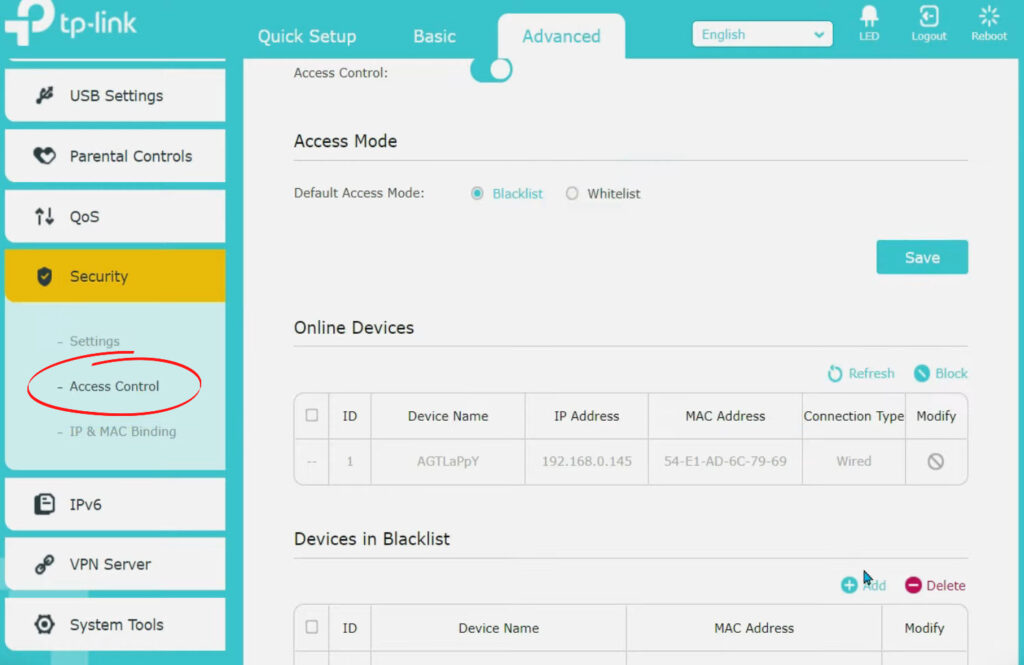
Кроме того, разные маршрутизаторы от одного и того же производителя могут иметь разные версии прошивки и, таким образом, различные настройки управления доступом.
Доступ к настройкам маршрутизаторов
Вам также нужны учетные данные администрирования маршрутизаторов (имя пользователя и пароль), если вы собираетесь управлять устройствами в сети. Эта мера безопасности гарантирует, что не только кто -либо может управлять устройствами в сети.
То есть; Для управления устройствами в сети требуется больше, чем просто пароль Wi-Fi .
Управление устройствами, подключенными к вашему Wi-Fi
Ниже приведены методы контроля того, как ведут себя устройства, подключенные к вашей сети Wi-Fi.
Использование страницы пользовательского интерфейса маршрутизаторов
Все маршрутизаторы управляются через страницу пользовательского интерфейса, которая позволяет владельцу сети обновлять настройки, которые включают элементы управления доступа.
Для доступа к странице нужны IP -адрес маршрутизаторов по умолчанию , пароль администрирования и имя пользователя.
- После того, как у вас будут эти учетные данные, подключите устройство к вашей сети Wi-Fi и запустите веб-браузер.
- Затем введите IP -адрес по умолчанию в Broulser URL -панель и нажмите Enter.
- Войдите на страницу пользовательского интерфейса маршрутизаторов, используя правильные учетные данные, то есть имя пользователя и пароль.
- Как только вы получите доступ к странице пользовательского интерфейса маршрутизаторов, перейдите к настройкам> Настройки WLAN/Wi-Fi> Расширенные настройки безопасности/Контроль доступа/Family Wi-Fi. Здесь вы найдете различные настройки управления доступом, которые вы можете реализовать для управления устройствами в сети.
- Обратите внимание, что фактические шаги, чтобы добраться до настройки управления доступом, могут отличаться, поскольку маршрутизаторы используют различную прошивку. Поэтому обратитесь к руководству пользователя или посетите веб -сайт производителей для шагов, которые вы должны выполнить для своего маршрутизатора.
Как использовать настройки управления доступом на маршрутизаторе TP-Link
Мы обсуждаем, что могут сделать настройки управления доступом в последующих разделах этой статьи.
Использование приложений из производителя маршрутизатора
Большинство производителей маршрутизатора и интернет -провайдеров теперь предоставляют приложения, которые совместимы с их маршрутизаторами. Эти приложения позволяют легко управлять соединением без посещения веб -браузера.
Производители маршрутизатора часто публикуют эти приложения на своих веб -сайтах или в Play Store или App Store и советуют своим клиентам загружать их.
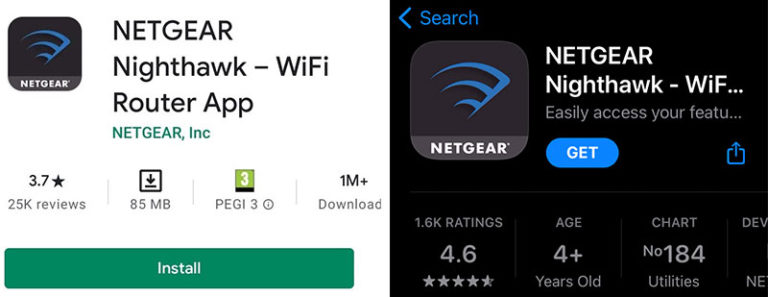
Каждое приложение имеет свой интерфейс; Поэтому будет трудно проиллюстрировать, как вы можете получить доступ к настройкам управления доступом.
К счастью, производители маршрутизатора, такие как Netgear и Google , и интернет -провайдеры, такие как CenturyLink и Verizon, предоставляют сложные инструкции о том, как использовать приложения на своих веб -сайтах. Они также включают ссылки, где вы можете скачать эти приложения.
После того, как у вас есть приложение на вашем устройстве, вы должны создать учетную запись, используя свой адрес электронной почты или номер телефона и подключить ваше устройство к сети Wi-Fi маршрутизаторов.
Когда вы закончите, вы можете ориентироваться в приложении для доступа к настройкам управления доступом, тем самым управляя устройствами в сети.
Как настроить маршрутизатор Netgear, используя приложение Netgear Nighthawk
Использование сторонних приложений
Некоторым маршрутизаторам не хватает настройки управления расширенным доступом, заставляя вас получить новый, лучший маршрутизатор или полагаться на сторонние приложения, которые предоставляют маршрутизатор эти функции.
Эти приложения доступны для устройств Android, Windows, iOS и Mac, поэтому ваша задача - выбрать ту, которая подходит вам лучше всего.
Примечательные приложения для родителей сторонних родителей включают в себя блокировщик Circle и Wi-Fi. Доступно больше, и ваша задача - найти лучшее, которое вам подходит.
Кругя приложение Прохождение
Обратите внимание, что некоторые из этих приложений, такие как Circle, требуют, чтобы вы приобрели дополнительное аддонское устройство, которое вы подключаете к маршрутизатору, чтобы они могли интегрировать настройки управления доступом в ваш маршрутизатор. Другие также взимают плату за подписку, чтобы предоставить доступ к функциям.
Кроме того, сторонние приложения функционируют как приложения, созданные производителями маршрутизатора.
Какие настройки вы можете использовать для управления устройствами, подключенными к вашему Wi-Fi?
Теперь, когда вы знаете каналы для управления устройствами, подключенными к вашему Wi-Fi, ниже приведены настройки, которые вы можете реализовать для ограничения доступа в Интернет через Wi-Fi . Они включают:
Фильтрация MAC -адреса
MAC-адреса однозначно идентифицируйте сетевые интерфейсные карты устройств Wi-Fi в сети.
После того, как вы активируете фильтрацию MAC -адреса, система маршрутизаторов позволит устройствам присоединяться к сети или выпускать их в зависимости от их MAC -адресов.
Устройства в списке разрешений/белого списка будут разрешены в сети, в то время как в списке DINY/BlackList будут выпущены. Вы также можете использовать MAC -адрес, чтобы заблокировать конкретное устройство от подключения к Интернету через свой маршрутизатор. Поэтому важно знать MAC -адреса устройств в вашем доме.
Использование фильтрации Mac на маршрутизаторе Linksys
Скрытие сети SSID
Вы также можете помешать маршрутизатору транслировать свое имя Wi-Fi , что затрудняет присоединение других устройств в вашей сети.
Как только вы скрываете SSID , только люди, которые знают имя сети, могут подключиться к вашему Wi-Fi.

Установите паузы Wi-Fi
Вы можете временно остановить маршрутизатор от обеспечения подключения к Интернету через Wi-Fi, внедрив паузу Wi-Fi . Устройства, подключенные через Ethernet, все еще будут в сети, в то время как те, кто подключается через Wi-Fi, будут офлайн.
Вы даже можете запланировать, когда вы хотите, чтобы Wi-Fi был выключен и когда вы хотите его включить.
Приостановка Wi-Fi на определенных устройствах с использованием приложения Xfinity
Установите пределы данных
Вы также можетеустановить, сколько данных потребляет каждый пользователь в сети. Таким образом, все используют Интернет экономно. В качестве альтернативы, вы можете BlackList Websites, гарантируя посещать только утвержденные веб -сайты.

Заключение
Какой доступ вам приходится для устройств, подключенных к вашему Wi-Fi, зависит от функций маршрутизаторов. Поэтому рассмотрите возможность покупки новейших моделей маршрутизатора , которые дают вам больше контроля над устройствами в сети.
Если вы не можете получить новый маршрутизатор, вы можете полагаться на сторонние приложения, чтобы выполнить работу. Очень важно управлять устройствами в сети, чтобы обеспечить безопасность и контролировать, как используется полоса пропускания.
